
Avanzado
En esta sección, se describen diversas funciones de impresión.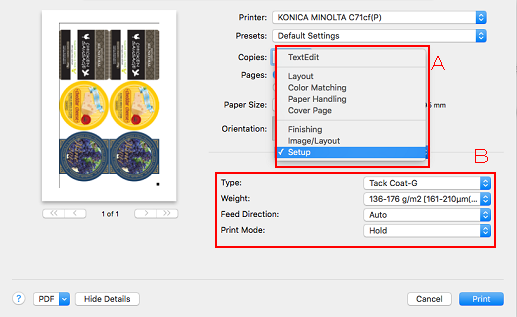
Seleccione un elemento de (A) para mostrar la configuración en (B).
Seleccione un elemento para configurar del menú.
 Diseño
Diseño
Función | Opción | Descripción |
|---|---|---|
[Pages per Sheet] | 1, 2, 4, 6, 9, 16 | Configure el número de páginas asignadas en cada hoja. |
[Layout Direction] |
| Cambie el diseño de la página. |
[Border] | [None], [Single Hairline], [Single Thin Line], [Double Hairline], [Double Thin Line] | Configure la inserción de un borde entre las páginas asignadas. |
[Reverse page orientation] | Activado, desactivado | Invierte la dirección de impresión. |
[Flip horizontally] | Activado, desactivado | Invierta la orientación de la página horizontalmente. |
 Correspondencia de colores
Correspondencia de colores
Nombre del elemento | Opción | Descripción |
|---|---|---|
Correspondencia de colores | [ColorSync], [In printer] | Ajuste el color de impresión. La selección normal es [In printer]. |
[Profile] | [Automatic], [Other Profiles] | Define la información del perfil cuando se utiliza ColorSync. |
 Manejo del papel
Manejo del papel
Función | Opción | Descripción |
|---|---|---|
[Collate pages] | Activado, desactivado | Establece si se intercalan las hojas. |
[Pages to Print] | [All pages], [Odd Only], [Even Only] | Especifique la página que se debe imprimir. |
[Page Order] | [Automatic], [Normal], [Inv.] | Configure el orden de impresión de las páginas. |
[Scale to fit paper size] | Activado, desactivado | Utilice esta configuración para ajustar el documento impreso en la página cuando el tamaño del original sea distinto del tamaño del papel. |
[Destination Paper Size] | Seleccione el tamaño de papel. | Especifique un tamaño de papel de salida. |
[Scan down only] | Activado, desactivado |
 Portada
Portada
Función | Opción | Descripción |
|---|---|---|
[Print Cover Page] | [None], [Before document], [After document] | Especifique si se debe imprimir la portada y en qué lugar se debe insertar. |
[Cover Page Type] | [Standard], [Unclassified], [Confidential], [Classified], [Secret], [Top Secret] | Establezca un tipo de portada. |
 Acabado
Acabado
Función | Opción | Descripción |
|---|---|---|
[N to 1] | Desact., Act. | Configure esta opción para imprimir un original en orden inverso. |
[180° Rotate] | Desact., Act. | Rote 180° los datos de la tarea que se debe imprimir. |
[Original Orientation] | [Portrait], [Landscape] | Establezca la orientación del original. |
[Color Settings Information] | [Off], [Left], [Top], [Right], [Bottom], [Image Controller Default] | Configure la posición para la impresión de [Color Settings Information]. Use esta función para la impresión de la hora y la fecha de impresión, un perfil para la conversión de color, etc., en la tarea que se está imprimiendo. Para obtener más información sobre los elementos que se pueden imprimir, consulte [Color Settings Information]. |
[Number of Lines] | De 1 a 5 | Establezca el número de líneas de [Color Settings Information]. |
[Color Bar] | [Off], [Left], [Top], [Right], [Bottom], [Image Controller Default] | Establezca una posición de impresión para [Color Bar]. Use esta función para la impresión de una muestra de color registrada como barra de colores en la tarea que se está imprimiendo. |
Elementos [Color Settings Information]
Función | Opción | Descripción |
|---|---|---|
[Date/Time] | Desact., Act. | Imprime la fecha y la hora cuando se imprime el documento. |
[Nombre usuario] | Desact., Act. | Imprime el nombre del usuario que imprime la tarea. |
[Printer Name/Model Name] | Desact., Act. | Imprime el nombre de la impresora y del modelo. |
[Comment] | Desact., Act. | Pueden imprimirse comentarios de una longitud total de hasta 200 caracteres. Tenga en cuenta que, según el número de comentarios o líneas, es posible que no se impriman todos los comentarios. |
[CMYK Color Conversion] | Desact., Act. | Imprime el estado de uso de la conversión de color CMYK. |
[Color directo] | Desact., Act. | Imprime independientemente del uso o no de colores directos. |
[Black Handling] | Desact., Act. | Imprime independientemente del uso o no de tratamiento negro. |
[Toner Save Mode] | Desact., Act. | Imprime independientemente del uso o no del modo de ahorro de tóner. |
[Job Name] | Desact., Act. | Imprime el nombre de la tarea que se está imprimiendo. |
[ROM Version] | Desact., Act. | Imprime la versión ROM del controlador de imagen. |
[Calibration Date/Time] | Desact., Act. | Imprime la fecha y la hora de realización de la calibración. |
[RGB Color Conversion] | Desact., Act. | Imprime el tipo de perfil utilizado para la conversión de color RGB. |
[Nombre de curva de tono] | Desact., Act. | Imprime el nombre de la curva de tono que se está utilizando. |
[Alternative Color] | Desact., Act. | Imprime independientemente del uso o no de colores alternativos. |
[Screening] | Desact., Act. | Imprime la configuración de pantalla que se está utilizando. |
[Sobreimpresión compuesta] | Desact., Act. | Imprime el estado de uso de sobreimpresión compuesta. |
 Imagen/Diseño 1
Imagen/Diseño 1
Función | Opción | Descripción |
|---|---|---|
[Print Position Setting] | [Off], [Left], [Center], [Right] | Configure la posición de impresión. |
[Quality] | [600 dpi], [1200 dpi] | Selecciona una resolución.
|
[Output Color] | [Auto Color], [Full Color], [Gray Scale] | Si se selecciona [Auto Color], las imágenes convertidas en K de color simple se imprimen en escala de grises y las imágenes en color después de la conversión se imprimen en color. Tenga en cuenta que si se imprimen conjuntamente documentos en color y monocromos en el modo de color automático, el cambio entre color y escala de grises reduce la productividad. Si se selecciona [Full Color], todos los documentos se imprimen en color, ignorándose los resultados de la conversión. La impresión a todo color no influye en la productividad, porque no requiere acciones de cambio. Si se selecciona [Gray Scale], todos los documentos se imprimen en blanco y negro, ignorándose los resultados de la conversión. La impresión en escala de grises no influye en la productividad, porque no requiere acciones de cambio. *Los resultados de la conversión de color varían en función de la configuración de color. |
[Screening (Image)] | [Screen 1], [Screen 2], [Stochastic] | Selecciona un grupo de tramas definido para objetos de imágenes. El tipo de trama definido en [Custom Screen] en el panel de control del cuerpo principal se asigna al grupo de tramas seleccionado. Asimismo, la capacidad de reproducción de imágenes cambia por tramas. Seleccione una trama apropiada para la calidad de imagen requerida.
|
[Screening (Text/Graphics)] | [Screen1], [Screen2], [Same as Screening(Image)] | Selecciona un grupo de tramas definido para objetos de texto y gráficos. El tipo de trama definido en [Custom Screen] en el panel de control del cuerpo principal se asigna al grupo de tramas seleccionado. Asimismo, la capacidad de reproducción de texto y gráficos cambia por tramas. Seleccione una trama apropiada para la calidad de imagen requerida.
|
[Outline Settings] | [Off], [Text/Graphics], [Text/Graphics/Image] | El contorno de las figuras y del texto en gris se imprime con nitidez. |
[Thinning] | [Off], [On] | Seleccione esta opción para controlar el grosor del texto o de las imágenes con líneas. Esta configuración también tiene un efecto en los caracteres blancos sobre un fondo en color. |
[Color Text Blur Prevention] | [Off], [On] | Si se selecciona [On], se controla la cantidad de tóner del texto de color y se reduce la dispersión del tóner. |
[Auto Trapping] | [Off], [On] | Al seleccionar [On], se reduce la generación de espacios en blanco por medio del registro. 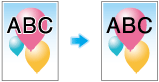 |
[1 Dot Line Emphasis] | [Off], [On] | Seleccione esta opción para dar énfasis (grosor) a una línea ultrafina. |
[Smoothing] | [Smoothing] | Si se selecciona [On], se puede imprimir el texto suavizado con una densidad del 100 %, como K = 100 % y el contorno de imágenes con líneas. La función de suavizado se aplica solo a la parte de colores primarios (C, M, Y o K). No se aplica al área de colores mezclados. |
[Emphasis] | [Off], [On] | Configure esta opción para activar la función de enfatizado del contorno. |
[Use CIE Color] | [Off], [On] | Seleccione esta opción cuando se utilice un espacio de color CIE al imprimir en escala de grises. Si [Use CIE Color] está [On], la gradación será mejor que la habitual dado que la impresión se procesa a través del espacio de color definido por CIE, la Comisión internacional sobre iluminación. Sin embargo, puede que la impresión requiera más tiempo. |
[Glossy] | [Off], [On] | Configure esta opción para activar la función de satinado en la impresora. |
 Imagen/Diseño 2
Imagen/Diseño 2
Función | Opción | Descripción |
|---|---|---|
[Color Configuration] | [No Setting], [Image Controller Default] | Configure si se debe utilizar la configuración del color en el controlador de imagen. |
[Rendering (Text)] | [Perceptual], [Saturation] | Configure esta opción para configurar la representación de textos. |
[Rendering (Graphics)] | [Perceptual], [Saturation] | Configure esta opción para configurar la representación de gráficos. |
[Rendering (Image)] | [Perceptual], [Saturation] | Configure esta opción para configurar la representación de imágenes. |
[Paper Simulation] | [Off], [On] | Configure esta opción para configurar la simulación de papel. |
[Color directo] | [Off], [On] | Imprima el color directo que se ha configurado en una aplicación con valores CMYK ajustados. |
[Printer Profile] | [No Setting], [Paper Type Link] | Configure esta opción para configurar el perfil de impresora. Seleccione [Paper Type Link] para aplicar un perfil que sea adecuado para el tipo de papel. |
[Pure Black] | [Off], [Text], [Text/Graphics] | Seleccione esta opción para imprimir una zona negra únicamente con un tóner negro. |
[Gray Replacement (RGB)] | [Off], [Text/Graphics], [Text/Graphics/Image] | Seleccione esta opción para imprimir una zona gris únicamente con un tóner negro. |
[Gray Replacement (CMYK)] | [Off], [Text/Graphics], [Text/Graphics/Image] | Seleccione esta opción para imprimir una zona gris únicamente con un tóner negro. |
[Sobreimpresión en negro] | [Off], [On] | Configure esta opción para evitar que se cree un espacio en blanco alrededor de un objeto al sobreimprimirlo. |
[Alternative Color] | [Off], [On] | Convierta el color en el otro color a partir de la configuración definida en el controlador de imagen. |
[Sobreimpresión compuesta] | [Off], [High Speed], [High Quality] | Sobreimprima un objeto que se ha configurado para ser sobreimpreso en una aplicación. |
 Instalación
Instalación
Función | Opción | Descripción |
|---|---|---|
[Tipo de papel] | [Plain Paper], [Tack Plain], [Tack Coat-G], [Tack Coat-M], [Tack PP (Synth.)], [Tack PP Film], [Tack PET Film] | Establezca un tipo de papel. |
[Peso (Grosor)] | Config. de peso: Si la unidad de peso es g/m2 [Sin configuración] [81-91 g/m2/22-24 lb Bond] [92-105 g/m2/25-28 lb Bond] [106-135 g/m2/29-36 lb Bond] [136-176 g/m2/37-47 lb Bond] [177-216 g/m2/48-57 lb Bond] [217-256 g/m2/58-68 lb Bond] | Defina el peso del papel. |
Config. grosor.: [Sin configuración] [90-110 μm] [111-130 μm] [120-160 μm] [131-160 μm] [161-195 μm] [161-210 μm] [196-250 μm] | ||
[Feed Direction] | [Auto], [Long Edge], [Short Edge] | Establezca una dirección para la alimentación del papel. |
[Modo de impresión] | [Print], [Spool], [Hold], [Print and Hold] | Configure un método de impresión. Cuando se selecciona [Print], la tarea se imprime sin guardarse en un disco duro. Cuando se selecciona [Spool], el trabajo se guarda temporalmente en el disco duro de la máquina y, a continuación, se imprime. Esto puede evitar la impresión intermitente que se produce al imprimir trabajos con muchas imágenes, etc. Para obtener más información sobre [Hold] e [Print and Hold], consulte Guardar y cargar tareas de impresión. |